您好,登錄后才能下訂單哦!
您好,登錄后才能下訂單哦!
使用Python進行開發時,已經安裝好Python,我們可以在終端使用Python,也可以用文本編輯器編寫代碼后然后用Python執行代碼,但這些都不是很方便,也不是很智能和不夠友好,需要有多年開發經驗和很強的編程能力才可以無痛使用.
好在Python有一款非常好用的IDE,就是PyCharm.IDE叫集成開發環境,可以簡單粗暴的先將其理解為專門編寫和執行Python代碼的編輯器.PyCharm和Python是獨立的,它不會對Python帶來任何影響,它只是提供一個編寫代碼和執行代碼的環境.
本篇文章就詳細介紹PyCharm的安裝步驟,以安裝PyCharm2019.1.1為例.
一、下載PyCharm2019.1.1
1.百度搜索PyCharm,找到官網,點擊進入官網https://www.jetbrains.com/
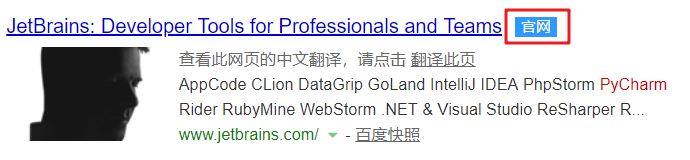
2.進入官網后,點擊Tools,然后在下拉菜單中點擊PyCharm,進入Pycharm下載頁面
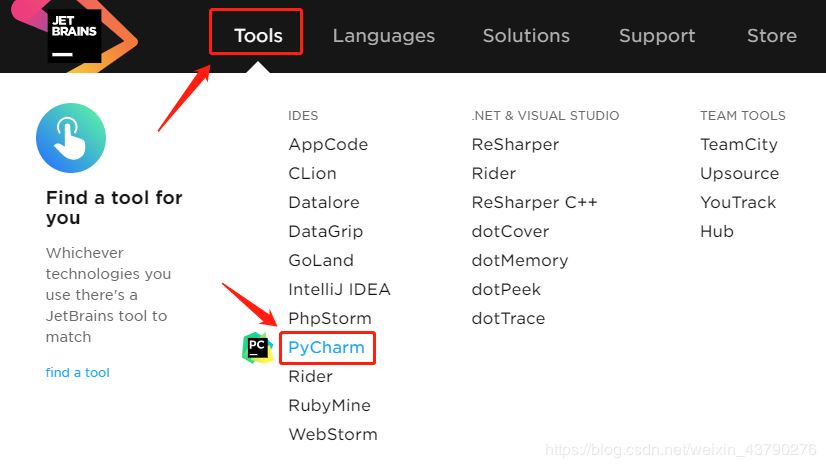
3.在下載界面,點擊DOWNLOAD NOW或者右上角的Download進入下載選擇頁面

4.在這個頁面可以看到PyCharm分為Windows,macOS和Linux三種操作系統,我們選擇Windows,并且還分Peofessional(專業版)和Community(社區版),我們選擇專業版,選擇完成,點擊對應的DOWNLOAD(下載)
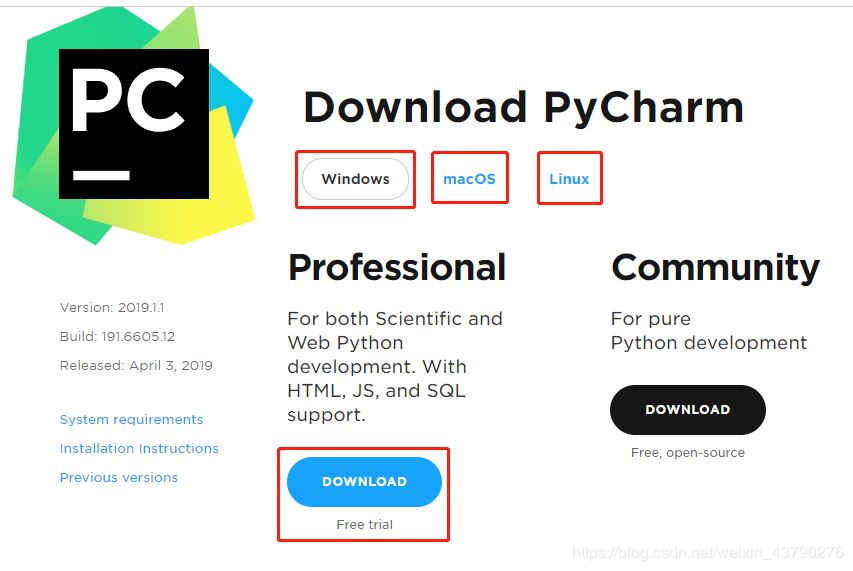
5.點擊下載按鈕后進入下面的界面,這里不用管,靜靜等待下載完成就可以了
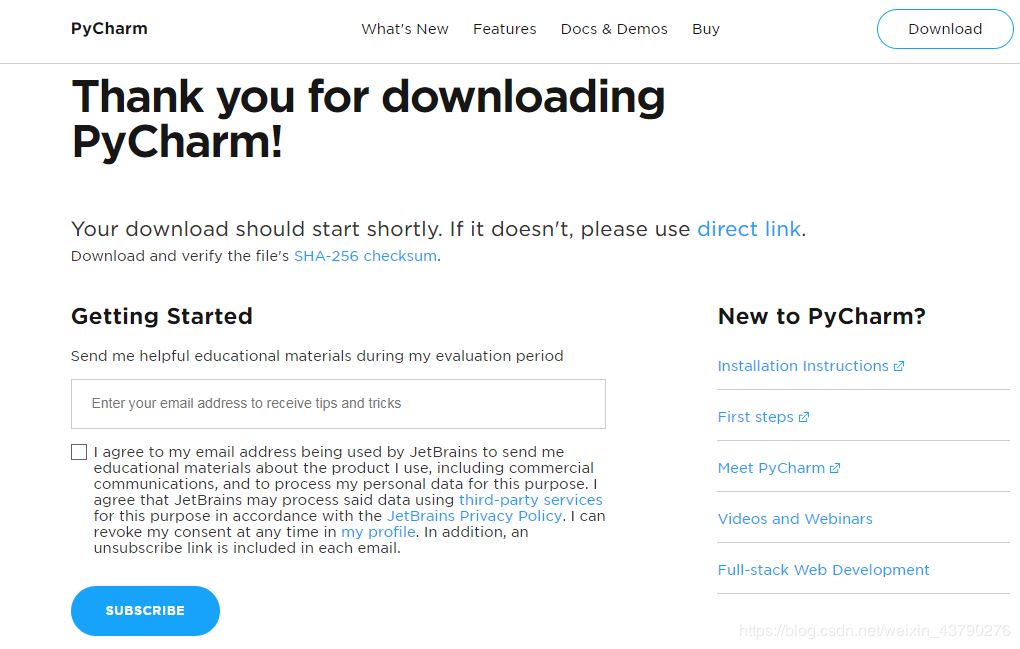
二、安裝PyCharm2019.1.1
1.將下載好的PyCharm2019.1.1剪切到電腦桌面(不放桌面也可以,只是這樣更方便),然后雙擊運行,然后點擊Next進入下一步(如果之前安裝了其他版本 的PyCharm,則會提示將舊版本卸載,按提示操作即可)
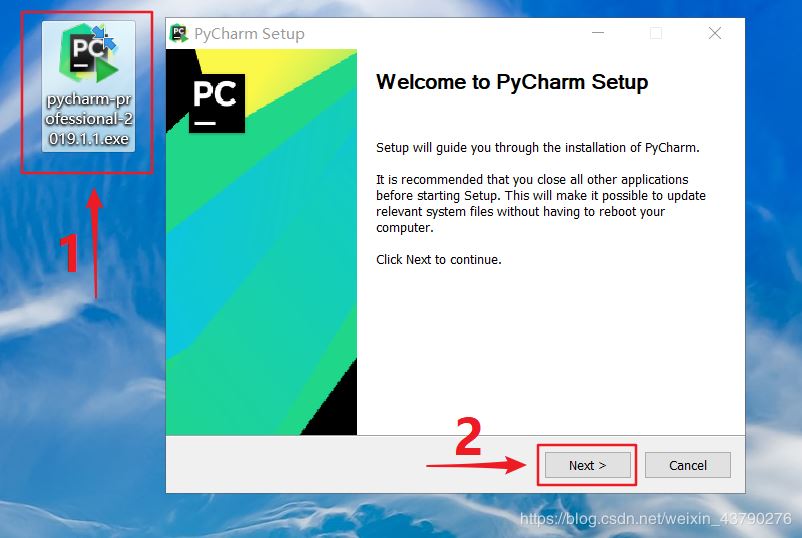
2.PyCharm默認的安裝位置為:C:\Program Files\JetBrains\PyCharm 2019.1.1,可以點擊Browse選擇安裝位置,也可以保持默認,自己選擇安裝路徑時,注意路徑中最好不要有中文,如果系統里有固態硬盤,則可以將PyCharm安裝在固態硬盤里,那樣啟動速度會快很多
選擇完成后,點擊Next進入下一步

3.將所有的選項都打鉤,然后點擊Next進入下一步
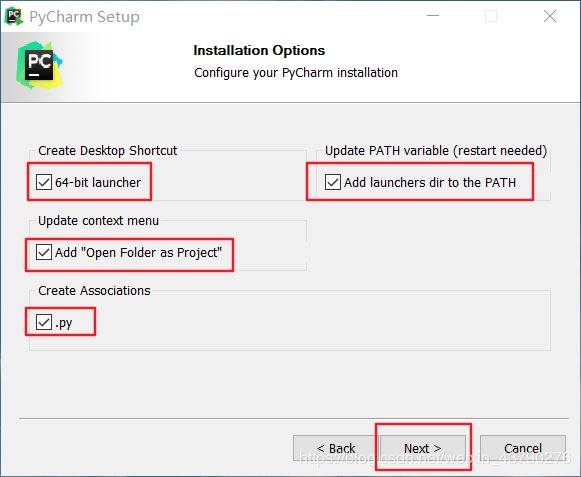
4.現在點擊Install開始安裝
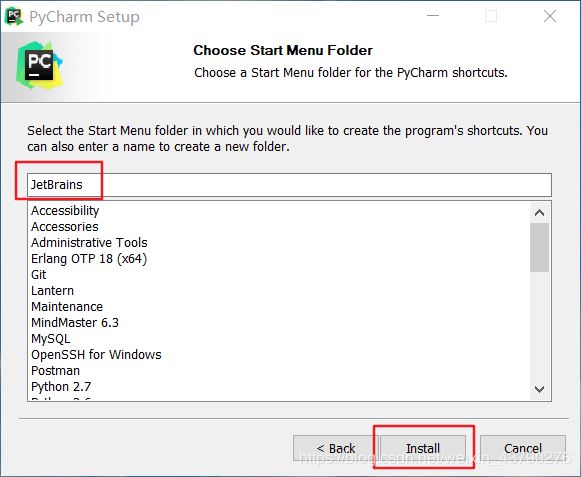
5.安裝進度條開始讀條,說明正在安裝,(可以點擊Show details看更多信息),什么也不需要做,等待安裝完成就行了
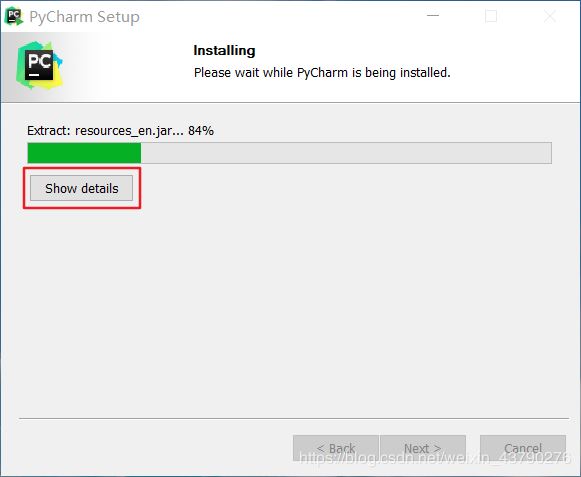
6.進度條讀完后,進入如下界面,點擊I want to manually reboot later,然后點擊Finish完成安裝,桌面上也自動新建了PyCharm的快捷方式
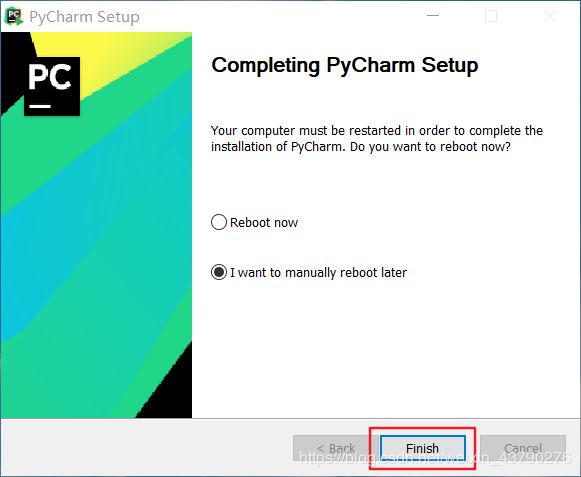
三、激活PyCharm2019.1.1
PyCharm2019.1.1專業版已經安裝完成了,但是現在還沒有激活,所以還不能使用,需要激活才能使用
1.找到C:\Windows\System32\drivers\etc目錄下的hosts文件,用記事本打開hosts文件

2.在hosts文件的最下方增加如下兩行:0.0.0.0 account.jetbrains.com和
0.0.0.0 www.jetbrains.com,然后保存hosts文件
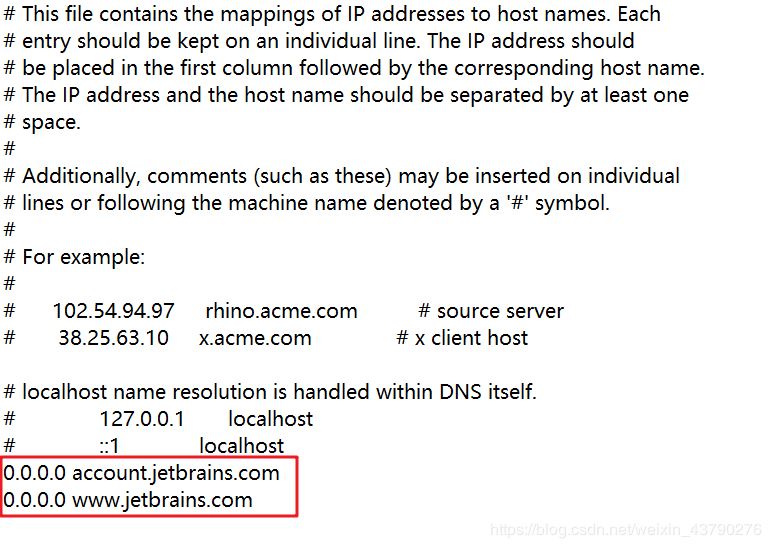
3.此時雙擊打開桌面的PyCharm快捷方式,點擊Do not import settings,然后點擊OK
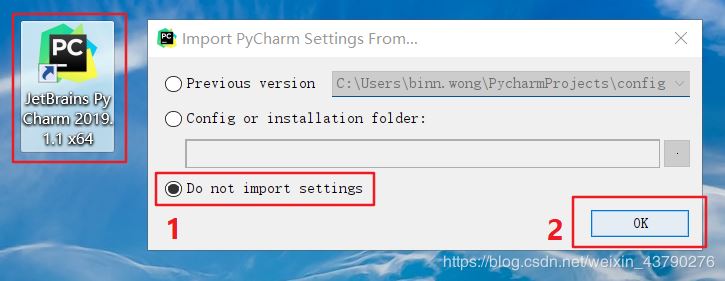
4.將下方的選項打鉤,然后點擊Continue,進入下一步
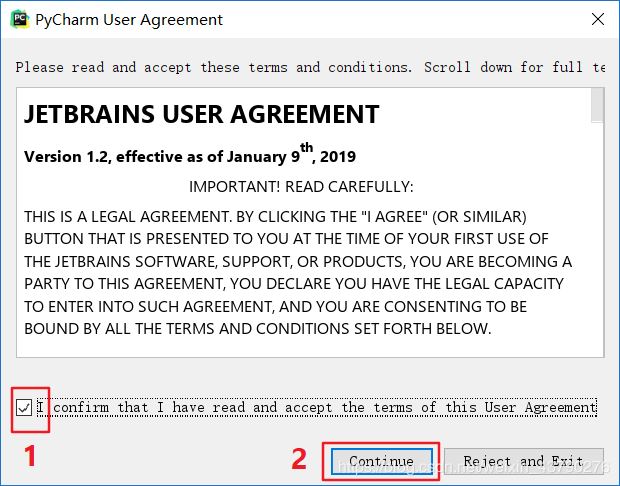
5.然后點擊右下角的Don't send
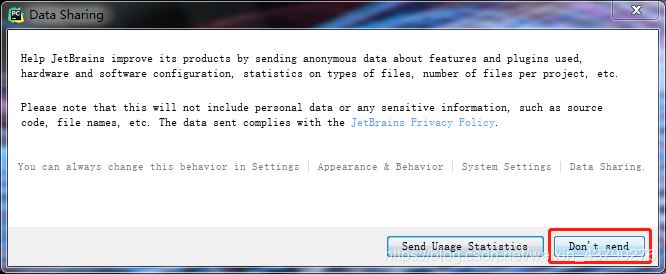
6.然后點擊Next:Featured plugins
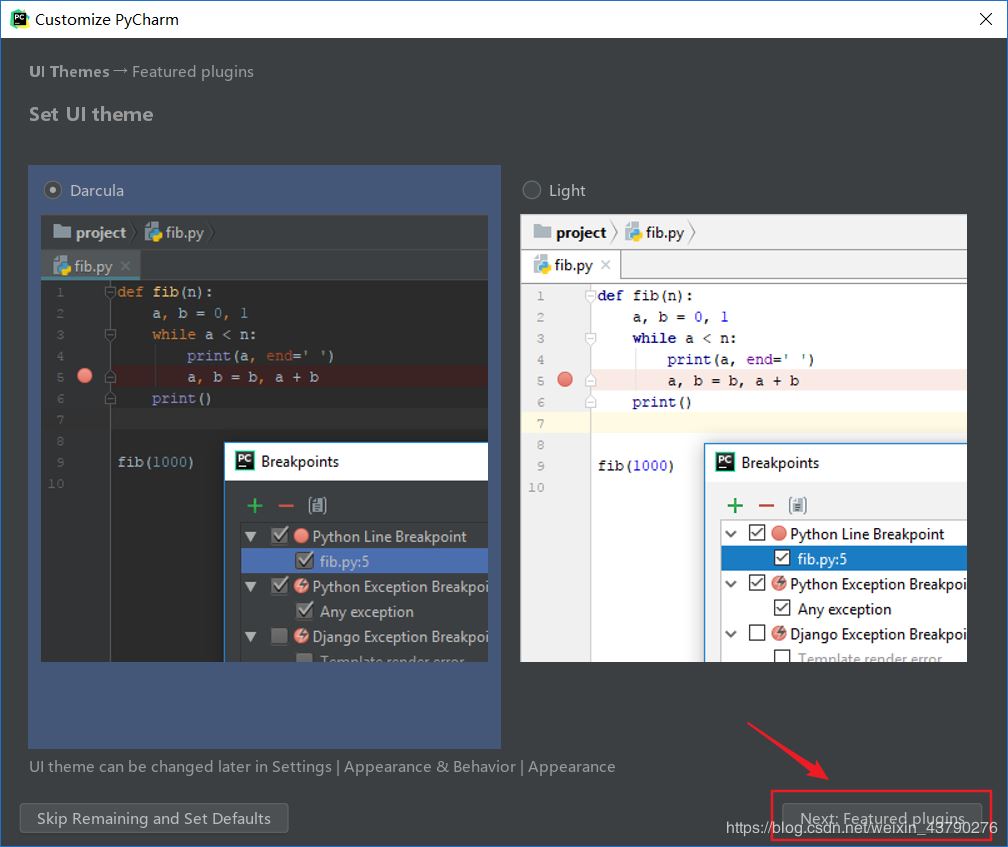
7.點擊Start using PyCharm
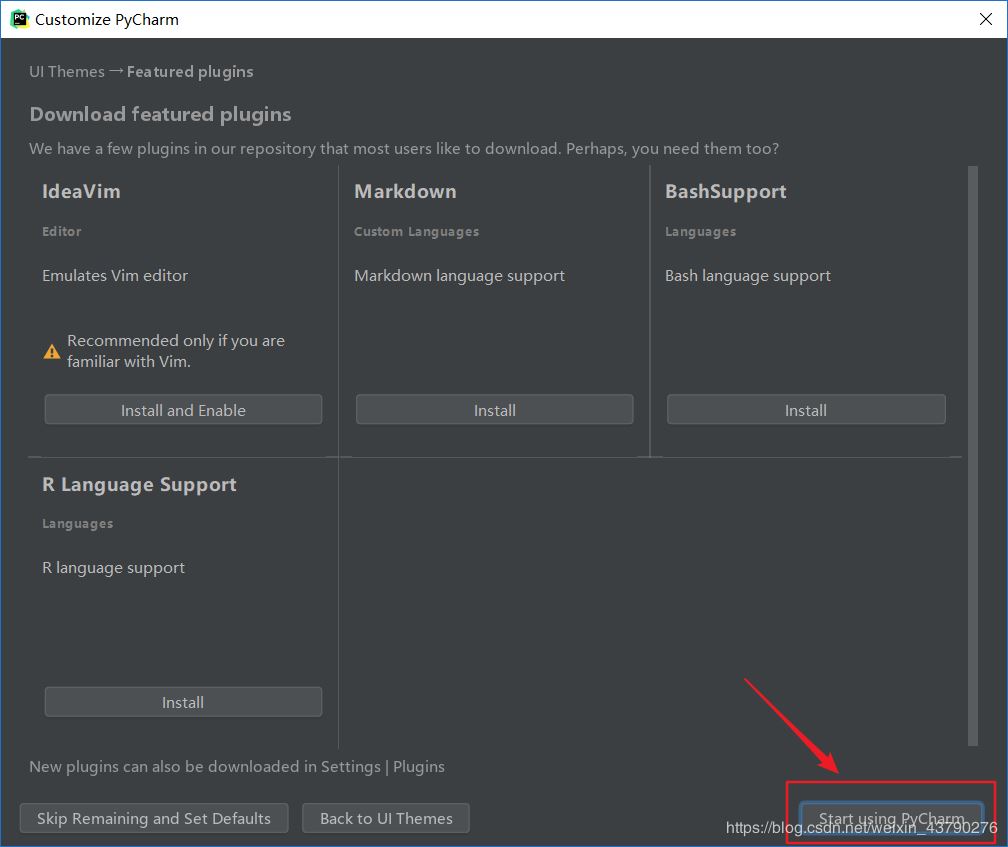
8.現在到了PyCharm的激活頁面,點擊Activate,然后Actibation code,在下方粘貼激活碼.
Python是開源免費的,但是PyCharm是需要付費的,激活碼可以根據官方的方式付費獲取,當然最初使用可以在網上搜索PyCharm2019.1.1激活碼,網上有很多網友分享的激活碼,復制完整的激活碼,然后粘貼到框中,點擊OK即可,如果激活碼到期了就重新找一個
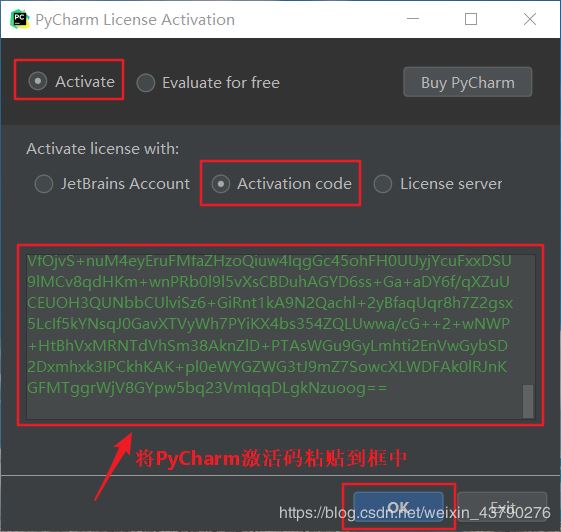
9.點擊OK后,正式開始加載并打開PyCharm

10.加載完成后進入如下界面,如果過幾秒PyCharm框沒有跳回激活界面,則說明激活成功了,可以正常使用了
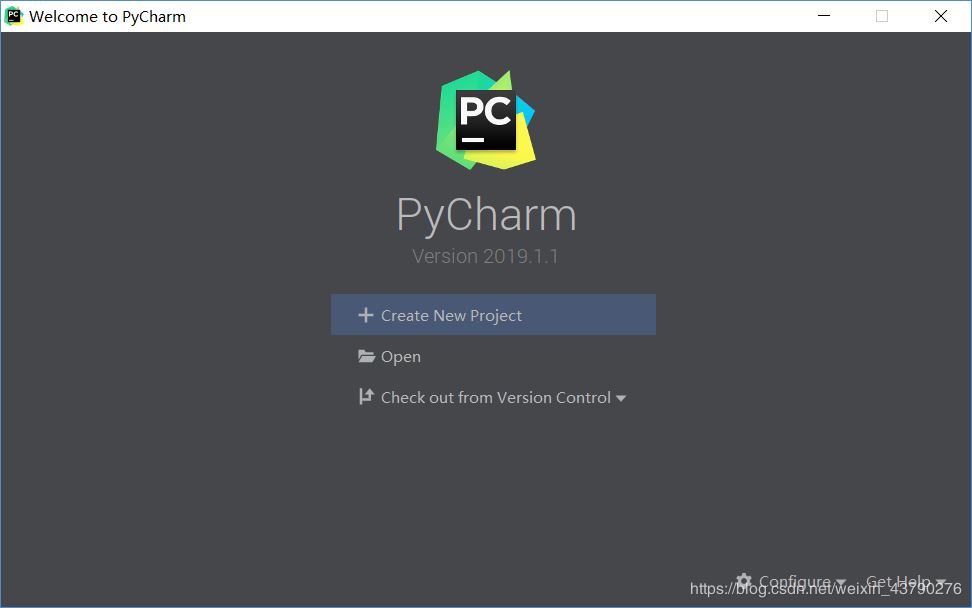
四、使用PyCharm2019.1.1
1.激活PyCharm后,可以Create New Project創建一個新項目,也可以直接點擊Open打開一個已有的項目
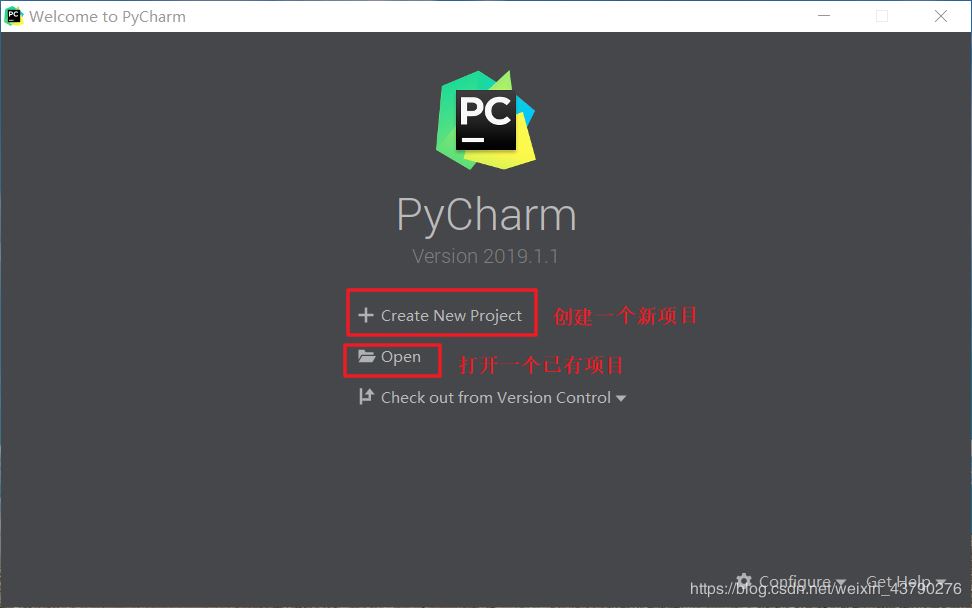
2.打開后,會進入歡迎頁面,點擊Close關閉,可能還會有其他信息的框,都點擊關閉就行了
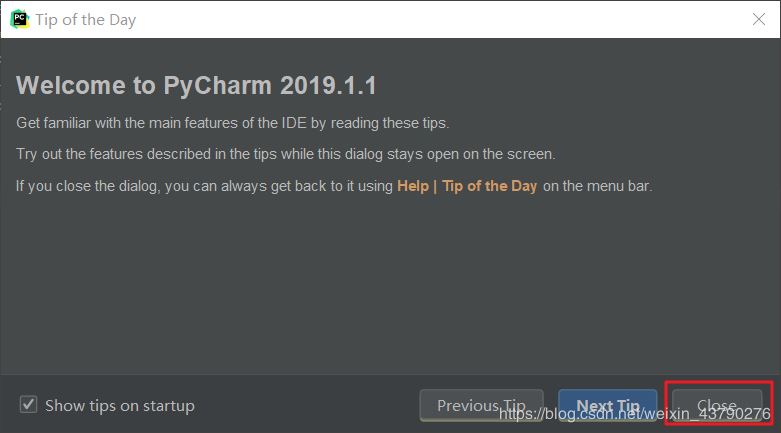
3.此時在PyCharm里面可以開始編寫代碼了,但是我們會看到編輯框上方提示No Python interpreter...,說明我們沒有為PyCharm配置Python解釋器,也就是需要配置執行代碼的Python解釋器,配置了才能執行代碼.
我們現在就開始配置,可以選擇根據代碼選擇Python2或Python3
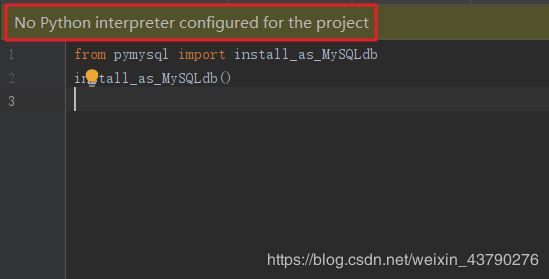
4.點擊左上角的File,然后在下拉菜單中點擊Settings...
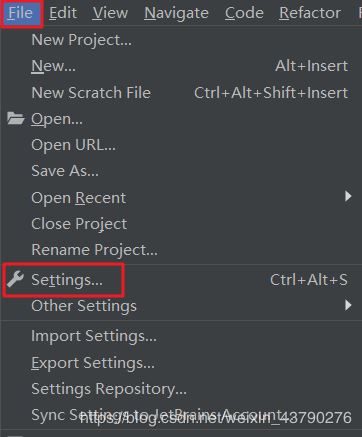
5.在Settings界面點擊Project Interpreter,然后點擊右邊的選擇框,再點擊Show All添加解釋器
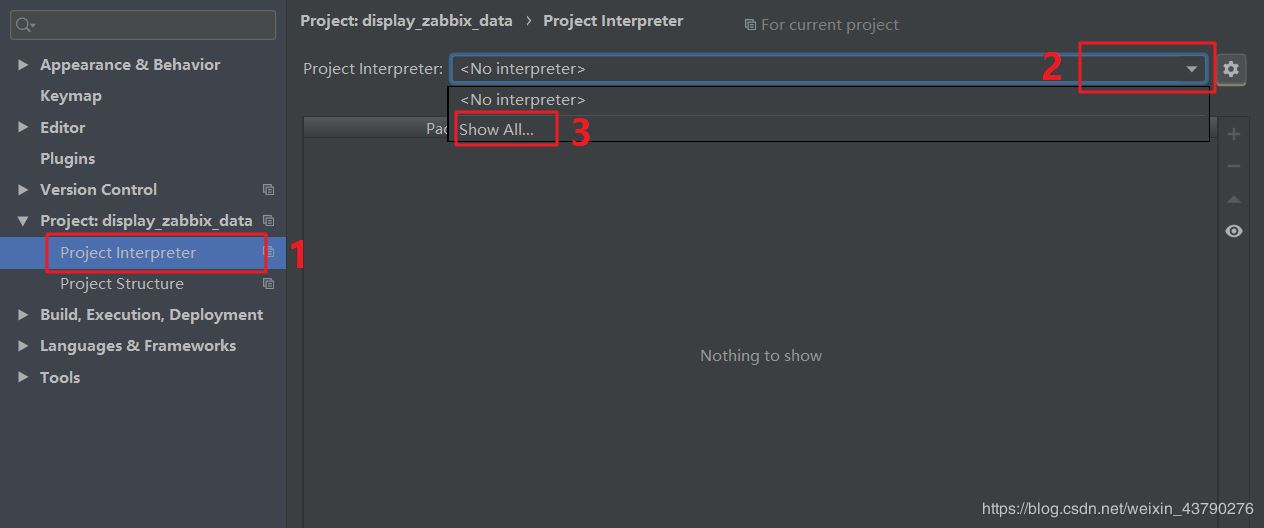
6.點擊右上方的加號+選擇本電腦上安裝的Python解釋器
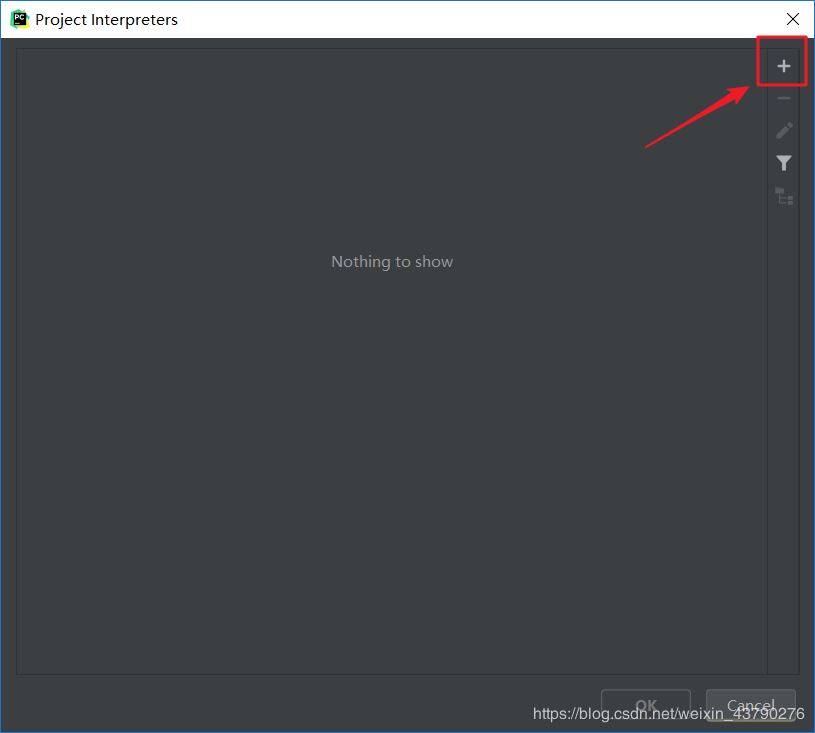
7.然后按照下面的步驟選擇Python解釋器,找到Python2.7的安裝路徑,點擊將Python2.7添加到解釋器中,然后按照相同的方法到Python3.7的安裝路徑將Python3.7也添加到解釋器中

現在PyCharm已經安裝完成,并且激活了,也配置好了解釋器,可以開始在里面編寫代碼和執行代碼了.
更多設置和快捷鍵等可以自己找一下相關的教程,也可以自己慢慢摸索,因為這些設置并不影響使用.
以上就是本文的全部內容,希望對大家的學習有所幫助,也希望大家多多支持億速云。
免責聲明:本站發布的內容(圖片、視頻和文字)以原創、轉載和分享為主,文章觀點不代表本網站立場,如果涉及侵權請聯系站長郵箱:is@yisu.com進行舉報,并提供相關證據,一經查實,將立刻刪除涉嫌侵權內容。